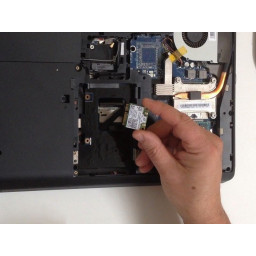Замена Dell Chromebook 11 CB1C13 упора для рук

Шаг 1 Снимите нижнюю крышку / оболочку
Удалите 7 винтов с задней крышки с помощью отвертки Phillips # 0
После того, как все 7 винтов были удалены, вы можете начать отрывать заднюю крышку пальцами / ногтями или использовать и осторожно начните отделять заднюю крышку от основного устройства Chromebook. Смотрите фото
Отодвигая нижнюю крышку от основного шасси, вы можете следовать порядку цветных стрелок, начиная с красных стрелок, переходя к зеленому и так далее. Тем не менее, этот порядок не является обязательным, но кажется самым простым.
Шаг 2 Удалить батарею
Удалите 4 винта батареи с помощью крестовой отвертки # 0.
Снимите разъем батареи с материнской платы с помощью или пальца. Будьте осторожны и старайтесь не вытягивать разъем за провода.
Шаг 3 Удалить кабели данных
Удалите 4 кабеля данных. Трекпад, клавиатура, дочерняя плата и индикатор батареи.
Шаг 4 Удалить винты
Удалите в общей сложности 13 винтов.
(2) Левый шарнир
(1) Правый шарнир
(3) Дочерняя доска
(1) Вентилятор
Шаг 5 Удалить WiFi-кабели и ЖК-разъем
Отсоедините черно-белые кабели питания от платы Wi-Fi и вентилятора.
Снимите разъем ЖК-кабеля с материнской платы
Шаг 6 Удалить дочернюю доску
Начните с того, что приподнимите правую сторону дочерней платы, чтобы снять ее под небольшим углом. Это связано с SD-картой и портом SD-карты на боковой стороне упора для рук.
Шаг 7 Удалить материнскую плату и компоненты
Во-первых, наклоните всю нижнюю часть Chromebook вверх, чтобы повернуть обе петли ЖК-дисплея вверх. (Перемещение петель в этом положении дает вам больше места, чтобы можно было поднять материнскую плату и все ее компоненты)
Затем снимите материнскую плату, сначала потянув кабель данных материнской платы рядом с вентилятором. Сохранение вентилятора, радиатора и динамиков, прикрепленных к материнской плате, экономит ваше время при установке на новый упор для рук.
Шаг 8 Замените старый упор для рук с новым упором для рук
При удалении старого упора для рук вам не нужно снимать старые кабели для передачи данных или трекпад, поскольку все они включены в новый упор для рук.
Сдвиньте новый упор для рук под обе петли LCD под углом. Убедитесь, что клавиатура направлена вниз к ЖК-дисплею
Шаг 9 Заменить дочернюю плату и материнскую плату
Сначала замените дочернюю плату. Помните, вам нужно заменить его на светлый угол из-за SD-карты.
Я предпочитаю заменять динамики, прежде чем выровнять материнскую плату, просто чтобы убрать их с дороги. Ищите 2 пластиковых стойки для каждого динамика, чтобы они оставались в безопасности.
Затем замените материнскую плату. Следите за всеми кабелями данных, так как вы хотите убедиться, что они все видны и над материнской платой. Это подготовит вас к следующему шагу.
При попытке установить материнскую плату, используйте USB и порт для наушников в качестве руководства. Совместите их с соответствующими формами, вырезанными по краю упора для рук.
Шаг 10 Вставьте все кабели данных
При замене всех кабелей передачи данных обязательно нажимайте плоские разъемы кабеля передачи данных, чтобы зафиксировать кабели передачи данных на месте.
Шаг 11 Зафиксируйте петли и замените все винты
Зафиксируйте обе ЖК-петли, плотно прижав их к упору для рук.
Заменить все 13 винтов
(2) Левый шарнир
(1) Правый шарнир
(3) Дочерняя доска
(1) Вентилятор
Шаг 12 Заменить провода WiFi и ЖК-разъем
Возьмите два провода Wi-Fi (черный / белый) и проведите их через один металлический зажим, который прикреплен к нижней части упора для рук прямо рядом с дочерней платой.
Продолжайте переплетать провода через черные зажимы, которые прикреплены вокруг нижней части вентилятора.
Как только вы закрепите и переплетете провода через зажимы вентиляторов, возьмите золотые разъемы на конце каждого провода и протолкните (защелкните) их в оба порта, подключенных к плате Wi-Fi.
Подсоедините разъем ЖК-кабеля к материнской плате, вставив разъем в видеопорт материнских плат.
Шаг 13 Безопасный порт зарядки и аккумулятор
Убедитесь, что порт зарядки снова установлен в верхнем правом углу упора для рук.
Закрепите аккумулятор, подключив его к материнской плате, а затем заменив винты.
Замените 4 винта аккумуляторной батареи крестообразной отверткой № 0. На самом деле вы можете просто заменить 2 нижних винта, так как остальные обычно являются причиной замыкания материнской платы.
Шаг 14 Заменить нижнюю крышку / оболочку
Установите нижнюю крышку / оболочку в верхней части хромбука и выровняйте ее как можно лучше
Начните в верхнем правом углу и сожмите Chromebook вместе. Вы услышите «щелкающие» звуки, что означает, что вы правильно подключаете зажимы нижней крышки к основному корпусу Chromebook.
Продолжайте соединять стороны Chromebook по очереди, начиная с красных стрелок и продвигаясь к зеленой, желтой, а затем оранжевой стрелкам. Слушайте щелкающие звуки. Смотрите 3-й рис. Вам не нужно следовать порядку цветных стрелок, но это кажется самым простым.
Замените все 7 винтов с помощью отвертки Phillips # 0. Смотрите красные круги на рис. Готово!
Комментарии
Пока еще нет ниодного комментария, оставьте комментарий первым!
Также вас могут заинтересовать
Вам могут помочь


Лаборатория ремонта